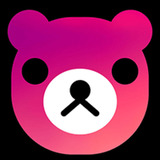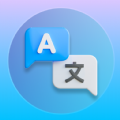华为手机怎么设置语音拨号
更新时间:2024-02-11 17:38:43来源:汉宝游戏浏览量:
华为手机作为一款备受欢迎的智能手机品牌,其功能强大且操作简便,在日常使用中有时我们可能会需要使用语音拨号功能,方便快捷地拨打电话。华为手机如何设置语音拨号呢?在哪个菜单中可以找到这个设置选项呢?下面就为大家详细介绍一下华为手机语音拨号的设置方法及所在菜单。无论是忙碌的工作时刻还是紧急情况下,华为手机的语音拨号功能都能为我们提供便利与便捷。
华为手机语音拨号设置在哪个菜单
步骤如下:
1.在华为手机上选择打开【设置】,如下图所示。
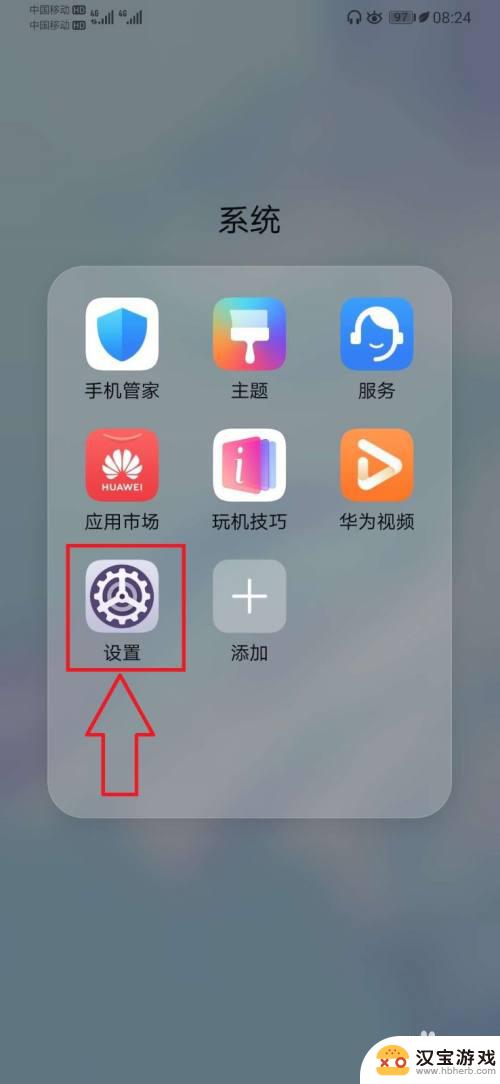
2.在设置页面,打开【智慧助手】,如下图所示。

3.进入智慧助手页面,打开【智慧语音】,如下图所示。
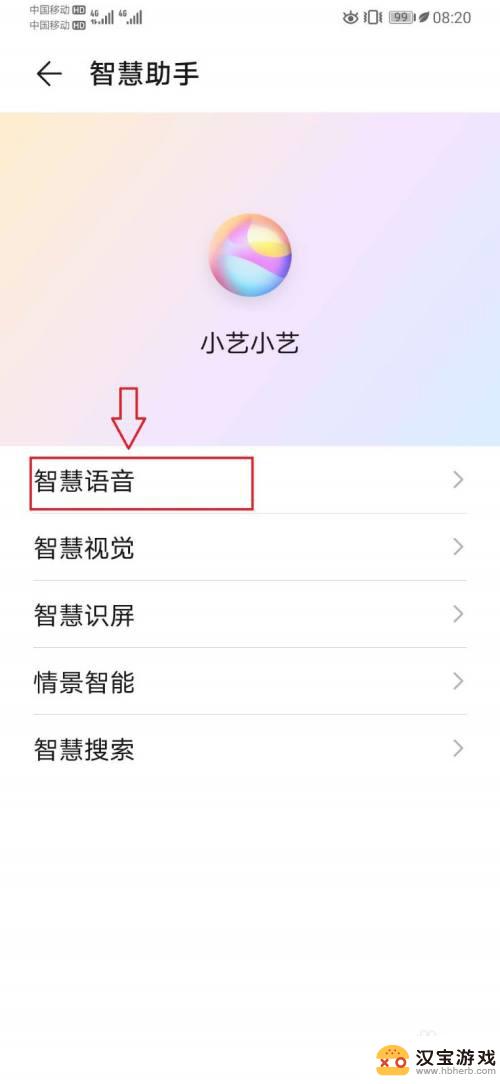
4.进入智慧语音设置页面,打开【语音唤醒】。如下图所示。
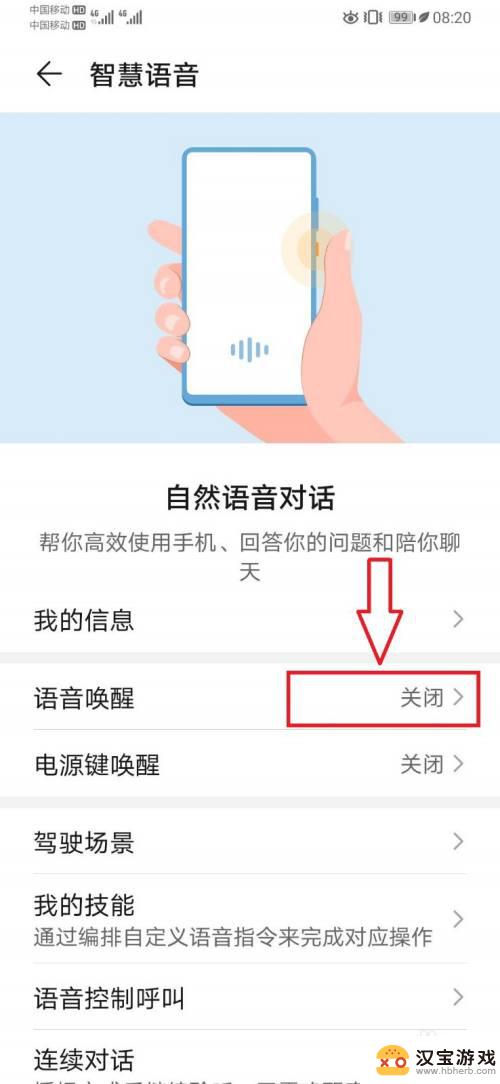
5.进入语音唤醒设置页面,点击开启【语音唤醒】开关。如下图所示。
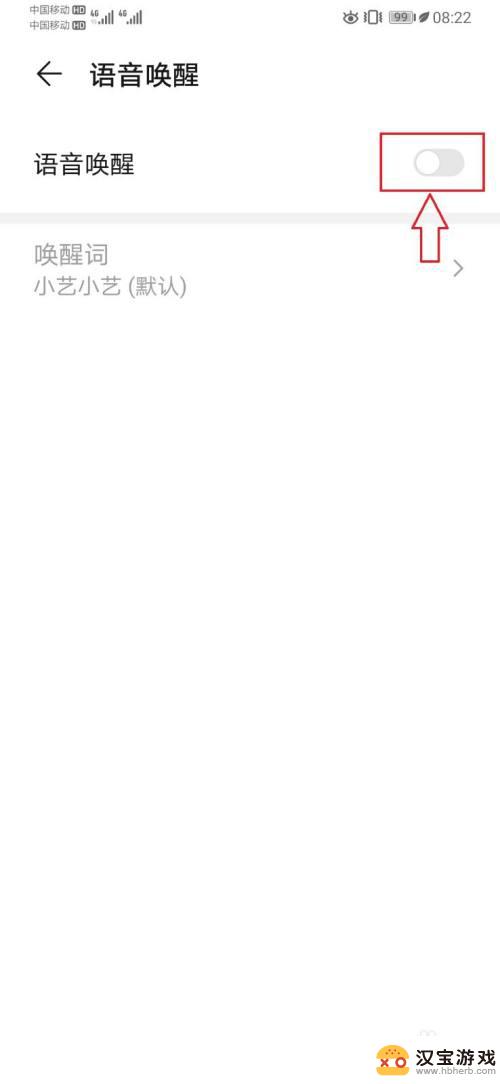
6.在开启语音唤醒开关后,即可通过语音命令手机进行语音拨号的操作。
7.总结:
1,手机上打开【设置】;
2,进入手机【设置】页面,打开【智慧助手】;
3,进入【智慧助手】页面,打开【智慧语音】;
4,进入【智慧语音】页面,打开【语音唤醒】;
5,进入【语音唤醒】页面,开启【语音唤醒】开关。
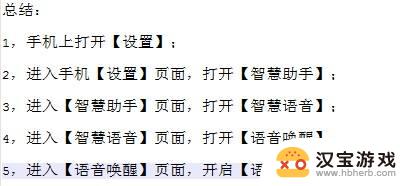
以上是关于华为手机如何设置语音拨号的全部内容,如果有遇到相同问题的用户,可以参考本文中介绍的步骤进行修复,希望对大家有所帮助。
- 上一篇: 手机上相片如何导出
- 下一篇: 手机怎么扫描发给朋友